在日常办公中,Excel单元格左上角出现绿色小三角,是Excel的“错误检查”提示,常见原因包括数字被识别为文本、公式不一致或单元格中存在隐形字符。通常数字是右对齐、文本是左对齐;若数字左对齐且出现绿角,说明Excel把它当成文本。下面是几种快速处理方法。
方法一:单个修复
选中带绿角的单元格,点击出现的感叹号图标,从菜单中选择“转换为数字”或“忽略错误”,按需修复或隐藏提示。
方法二:批量处理
-
选中整列或目标区域,点击警告下拉,选择“全部转换为数字”或“忽略错误”。
-
或复制单元格
1,选中目标区域 → 右键 → 选择性粘贴 → 运算 → 乘,点击确定可把文本数字批量转为数值。 -
也可用 数据 → 分列(直接点击【完成】)快速把文本数字转换为数值,或用公式
=VALUE(A2)填充后粘贴为数值。
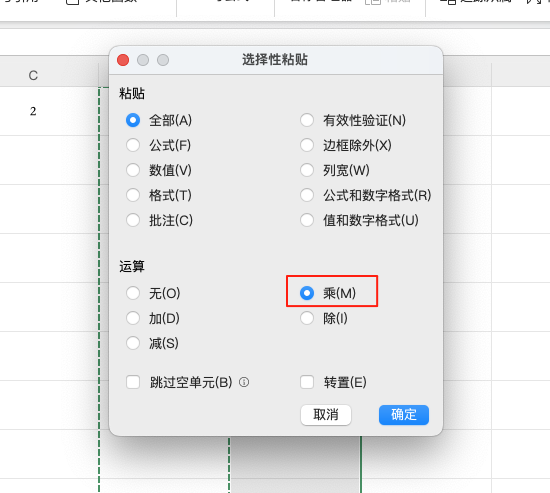
方法三:关闭错误检查提示
若不想显示任何绿角:文件 → 选项 → 公式,取消勾选“启用背景错误检查”,或在“错误检查规则”中关闭“以文本格式存储的数字”等具体规则。
拓展与建议
导入 CSV/网页数据时常带有隐形空格(如非断行空格),可用 TRIM/CLEAN 或查找替换 CHAR(160) 清理;对公式不一致,应检查相邻单元格公式是否统一。总体建议优先修复数据类型,而不是简单隐藏错误提示,以保证计算准确性。









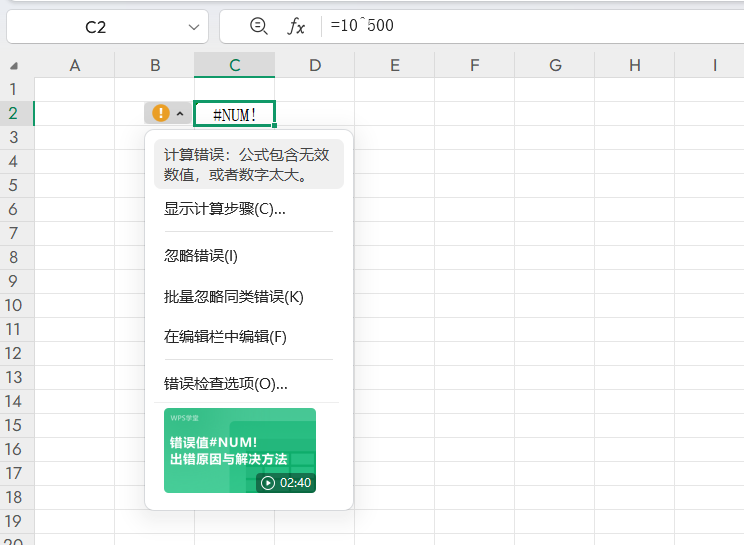
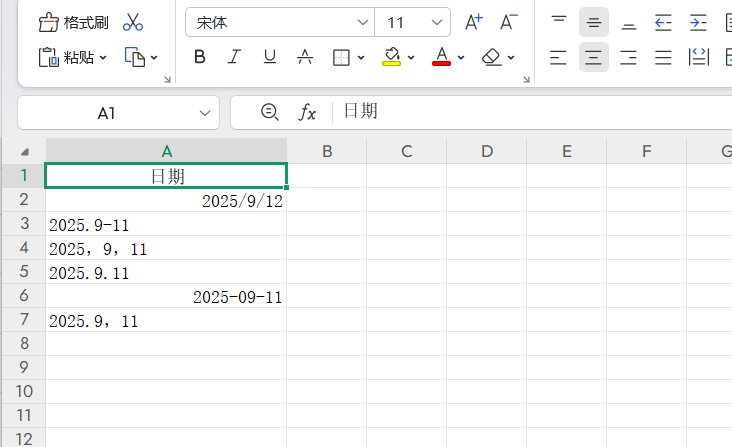

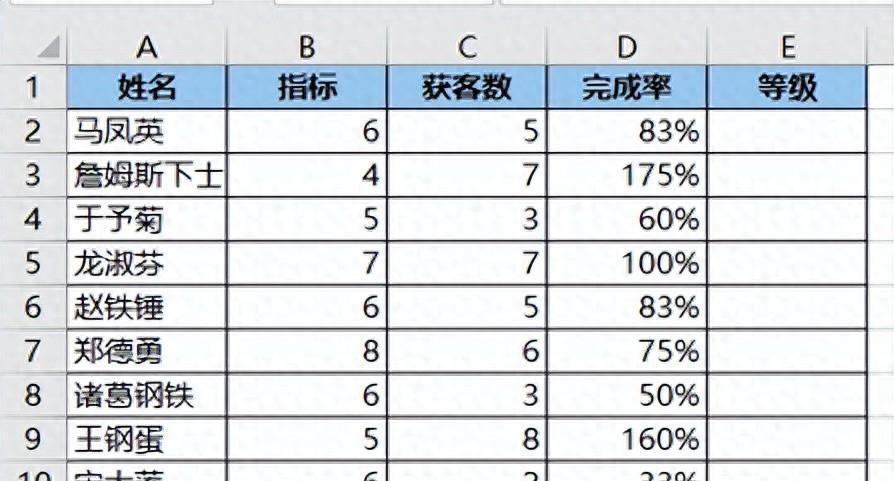
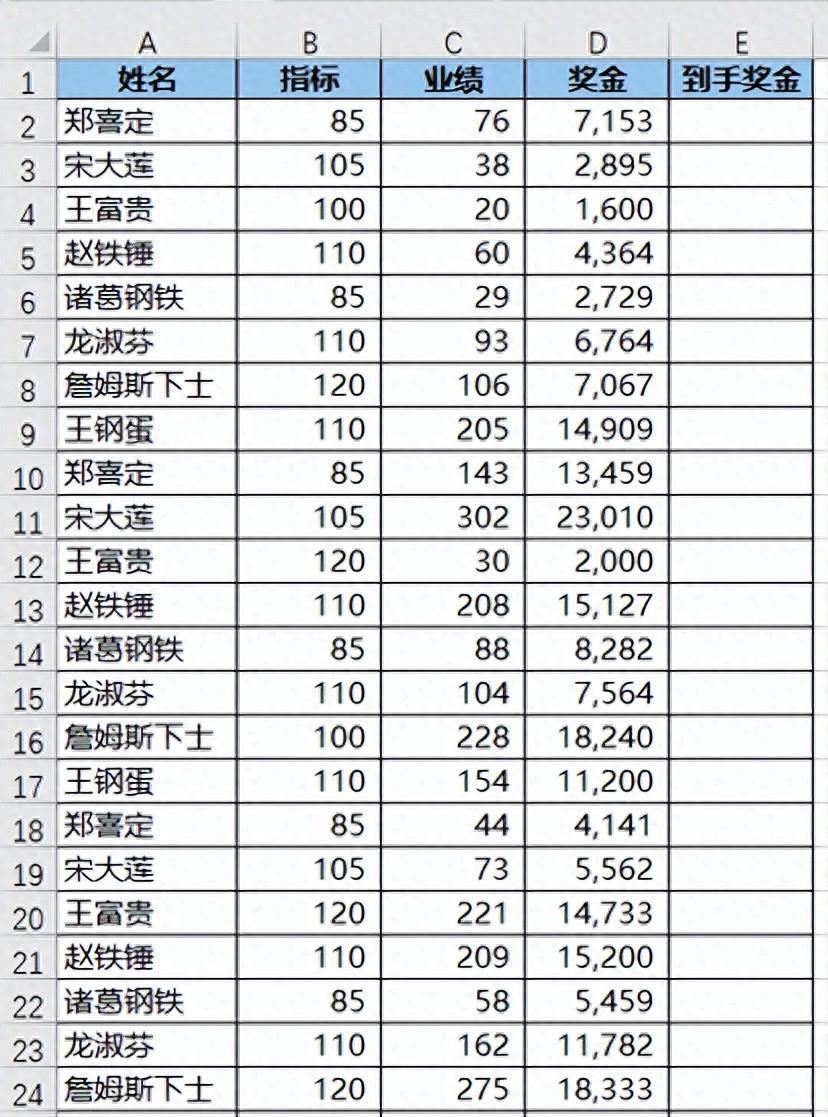

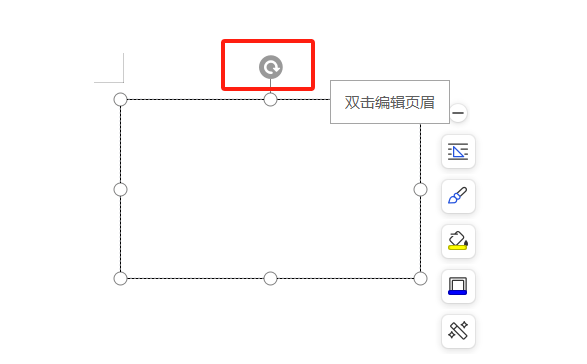
评论 (0)